
新建文件
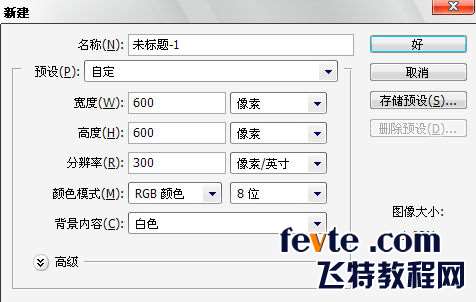 2新建图层1
2新建图层1 设置前景色#328214
背景色#1E430E
填充前景色
执行滤镜/素描/半调图案命令
执行滤镜/风格化/扩散命令
如图设置
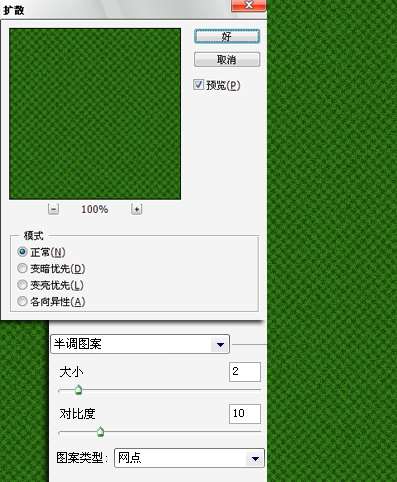 新建图层2
新建图层2 执行滤镜/渲染/云彩命令
在图层工作面板把混合模式改为叠加
Ctrl+E合并图层
 迷彩布的制作告一段落
迷彩布的制作告一段落 下面是军刀的制作
用钢笔工具在图像中绘制一个刀身的外形路径将路径作为选区载入

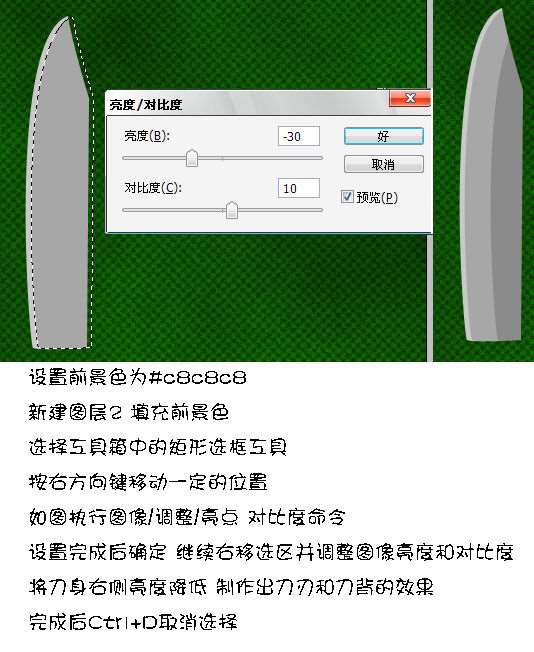 接下来对刀的整体做一些光影调整
接下来对刀的整体做一些光影调整 执行滤镜/渲染/光照效果命令
如图设置
 执行图像/调整/曲线命令
执行图像/调整/曲线命令 如图设置
 加上阴影效果
加上阴影效果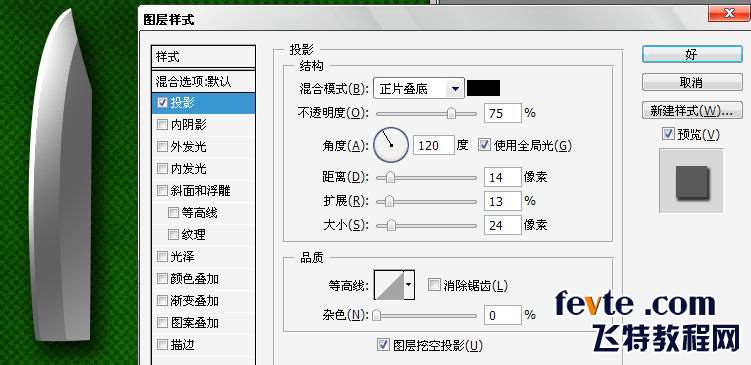 继续调整刀的形状
继续调整刀的形状 用矩形选框工具在合适的位置绘制一个矩形选区
然后执行选择/修改/平滑命令
如图设置后确定并删除选区
选择工具箱中的多边形套索工具在图像中绘制一个三角形选区
按Delete键删除
继续下移到合适位置删除
以此类推制作其他的锯齿
完成后取消选择
 刀身完成
刀身完成 下面做刀柄
选中图层1新建图层3(注意是在图层2的下方)
用椭圆形选框工具绘制一个椭圆选区
选中矩形选框工具按Alt的同时减去椭圆选区中的上下部分
如图
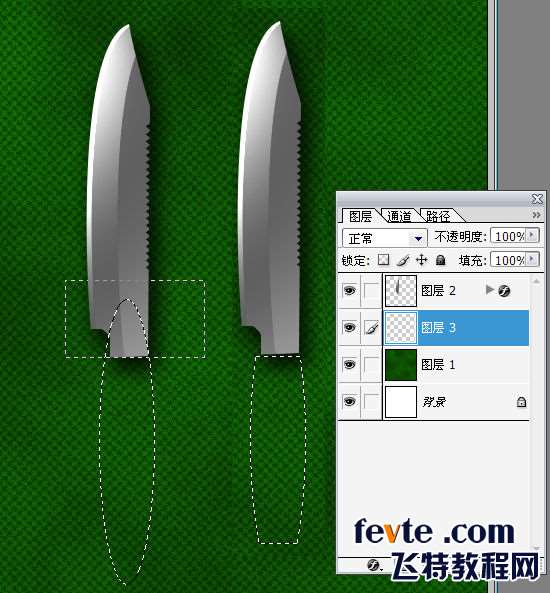 选择渐变工具如图设置渐变颜色变化
选择渐变工具如图设置渐变颜色变化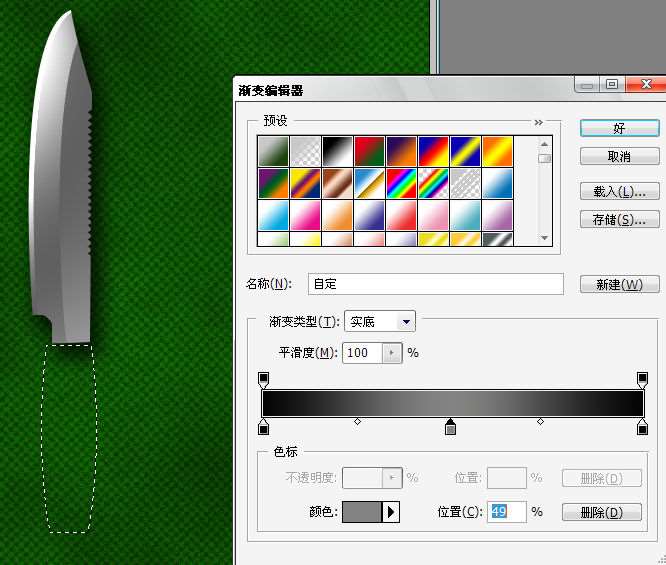 设置完成后在选区中从左到右拉出渐变
设置完成后在选区中从左到右拉出渐变 然后给手柄增加皮革纹理效果
现将前景色和背景色分别设置为白色和黑色
然后执行滤镜/扭曲/玻璃命令
如图设置后确定
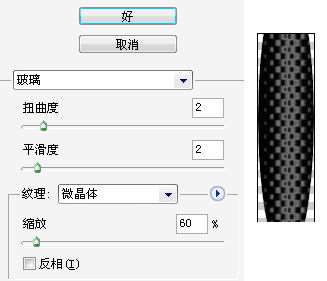 1、选择矩形选框工具同时按下Shift和Alt的同时如图选中选区中上面一部分拉出渐变
1、选择矩形选框工具同时按下Shift和Alt的同时如图选中选区中上面一部分拉出渐变 2、同样方法把下面也拉出渐变
3、在刀身的上方新建图层4用矩形工具绘制一选区
执行选择/修改/平滑命令参数设为5
用渐变工具从左到右在选区中拉出渐变
4、新建图层5用渐变工具从上到下在选区中拉出渐变
取消选择
在工作面板中把混合模式改为叠加
将图层3、4、5合并为图层3
复制粘贴刀身的阴影效果
 将图层工作面板中的图层2、3链接
将图层工作面板中的图层2、3链接 (背景层和图层1以外的图层)
按Ctrl+T将刀旋转一定角度





